轻松搞定惠普星 BookPro16 重装 Win10 系统秘籍
当您的惠普星 BookPro16 运行缓慢、系统出现故障或者您只是想给电脑来个全新的开始,重装系统可能是一个绝佳的选择,我将为您详细介绍惠普星 BookPro16 重装系统 Win10 的步骤,让您能够轻松应对这个过程。
在开始重装系统之前,您需要做好一些准备工作,备份您电脑中的重要数据,因为重装系统会清除电脑上的所有数据,您可以将数据备份到外部硬盘、U 盘或者云存储服务中,确保您有稳定的电源供应,以免在重装过程中因电量不足而导致意外中断,准备一个 Win10 系统安装盘或者制作一个 Win10 系统安装 U 盘。
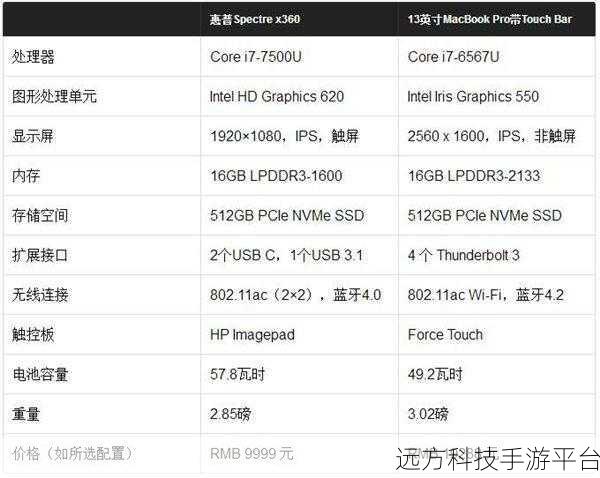
我们就正式开始重装系统的步骤。
第一步,将制作好的 Win10 系统安装 U 盘插入惠普星 BookPro16 的 USB 接口,然后重启电脑,在电脑启动过程中,连续按 F9 键(不同型号的惠普电脑可能按键不同,您可以在惠普官网查询您的电脑型号对应的启动按键),进入启动选项菜单。
第二步,在启动选项菜单中,选择您插入的 U 盘作为启动设备,然后按回车键确认,电脑将会从 U 盘启动,进入 Win10 系统安装界面。
第三步,在 Win10 系统安装界面中,选择您想要安装的语言、时间和货币格式等选项,然后点击“下一步”。
第四步,点击“现在安装”按钮,开始安装 Win10 系统。
第五步,在接下来的页面中,输入您的 Win10 产品密钥,如果您没有密钥,可以选择“我没有产品密钥”跳过此步骤。
第六步,选择您要安装的 Win10 版本,一般建议选择“专业版”或者“家庭版”,然后点击“下一步”。
第七步,在许可条款页面中,勾选“我接受许可条款”,然后点击“下一步”。
第八步,选择“自定义:仅安装 Windows(高级)”选项,进行全新安装。
第九步,在接下来的页面中,选择您要安装系统的分区,如果您的电脑之前只有一个分区,您可以直接选择该分区进行安装;如果有多个分区,您可以根据自己的需求选择删除或者保留分区,注意,删除分区会导致分区上的数据丢失,请务必提前做好备份。
第十步,选择好分区后,点击“下一步”,系统将会开始安装,安装过程中,电脑会自动重启多次,请您耐心等待。
第十一步,当系统安装完成后,电脑会再次重启,进入系统设置界面,您需要根据提示设置用户名、密码、计算机名称等信息。
第十二步,设置完成后,您就可以进入全新的 Win10 系统了,您可以根据自己的需求安装驱动程序、软件等。
在完成系统重装后,您可能会发现电脑的运行速度明显提升,系统也更加稳定,但需要注意的是,在安装驱动程序和软件时,要从官方渠道下载,以确保其兼容性和安全性。
让我们来了解一个有趣的小游戏——《跳一跳》的玩法和操作方式。
《跳一跳》是一款在手机上非常受欢迎的小游戏,操作简单但富有挑战性。
游戏的玩法是:玩家通过按压屏幕的时间长短来控制棋子跳跃的距离,棋子需要依次跳到各个平台上,并且停留的时间越久得分越高,如果棋子没有跳到平台上或者掉落到平台之外,游戏就结束。
操作方式:在游戏界面中,点击屏幕,棋子就会向前跳跃,按压屏幕的时间越长,棋子跳跃的距离就越远,玩家需要根据平台之间的距离和位置,准确掌握按压屏幕的时间,让棋子成功跳到下一个平台上。
问答:
1、惠普星 BookPro16 重装系统后还能恢复原来的数据吗?
答:如果您在重装系统之前没有进行数据备份,那么重装系统后原来的数据将无法恢复,所以一定要提前备份重要数据。
2、重装系统后惠普星 BookPro16 的驱动程序怎么安装?
答:您可以前往惠普官网,根据您的电脑型号下载对应的驱动程序进行安装,也可以使用驱动精灵等第三方驱动安装软件进行安装。
3、惠普星 BookPro16 重装 Win10 系统过程中卡住了怎么办?
答:首先不要慌张,耐心等待一段时间,如果长时间没有反应,可以强制重启电脑,然后重新按照上述步骤进行重装,如果问题仍然存在,建议您咨询惠普客服或者专业的技术人员。